
生活中,不少人也喜欢拍摄视频发抖音。而很多人都不知道怎么在抖音视频中添加文字。抖音视频字幕是怎么加上去的呢?一起看看文中的介绍吧。

抖音视频字幕添加教程
1、大家可以下载【小影】剪辑软件,或者其他的【短视频剪辑工具大全】,下载好之后打开App,点击底部【视频编辑】然后选择顶部的【视频剪辑】;
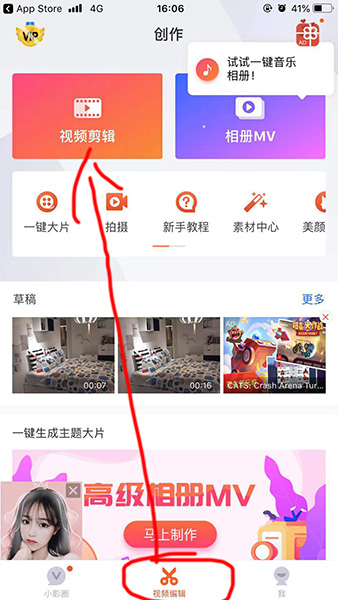
2、选择想要编辑的视频点击右上角【下一步】;
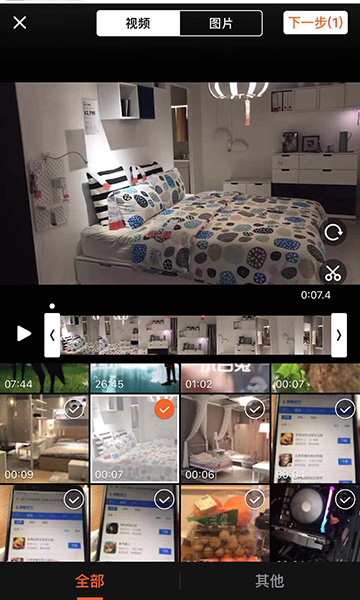
3、接着在底部的【素材效果】中选择【字幕】;
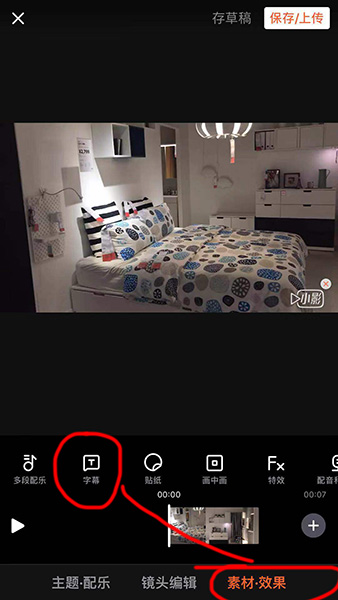
3、输入自己想要描述的文字,蓝色的小标记是可以放大缩小文字,按住方框可以移动文字的位置;
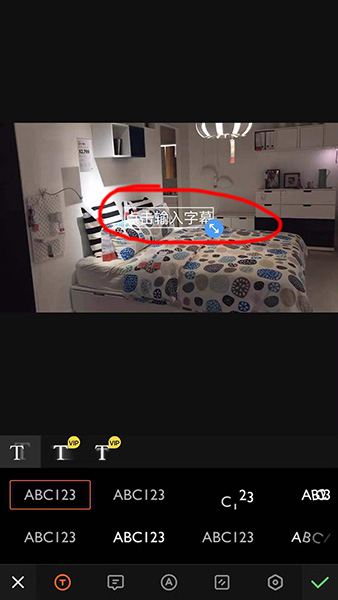
4、然后大家也可以选择字体出现的样式,然后点击右下角的绿色【√】;
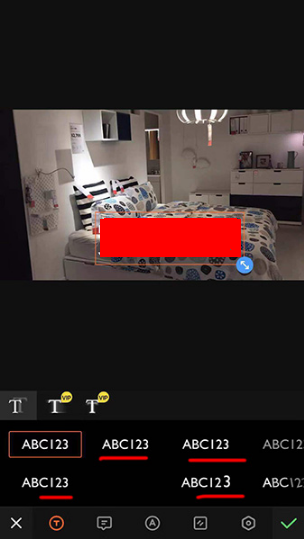
5、然后可以选择字幕出现的时间,点击完成,在视频下方有一条绿色的就是字幕出现的时间点;
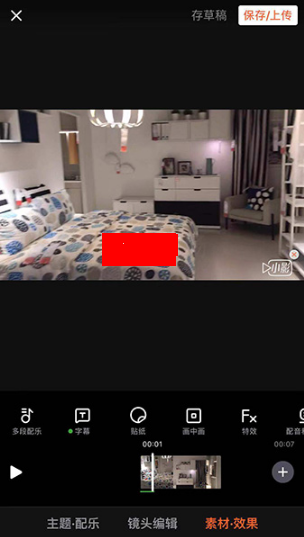
6、完成之后还可以继续对后面的视频添加其他的字幕。
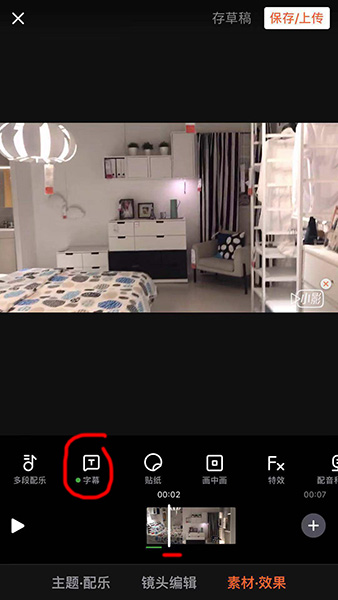

抖音周云鹏配音是不是很有趣呢?如果你也想体验周云鹏痔疮段子搞笑视频,可以看看本站提供的拍摄教程。

抖音水印自带软件是去不掉的,需要用其他软件后期处理掉。那么,用什么软件可以去掉抖音水印呢?一起来看看本文带来的介绍。

为什么会被狮子男拒绝呢是抖音上很火的一段音乐视频,不过很多小伙伴们还不知道这是什么歌,接下来,小编为大家带来为什么会被狮子男拒绝呢歌曲介绍及歌词,一起来看看吧!

相信很多小伙伴都在使用抖音,抖音可以说是现在最火的短视频拍摄软件之一了,在抖音上进行短视频拍摄的时候,很多小伙伴反映抖音的美颜效果很差怎么办,赶快随小编一起来看看下面的一些技巧吧!

很多人都喜欢用抖音拍摄各种有趣好玩的短视频,其实除了各种特效工具以外,抖音还有瘦、长腿的功能,设置以后,拍摄出来的人更好看,效果更好。抖音瘦腿功能怎么用呢?一起来了解下。

抖音周云鹏配音是不是很有趣呢?如果你也想体验周云鹏痔疮段子搞笑视频,可以看看本站提供的拍摄教程。

抖音水印自带软件是去不掉的,需要用其他软件后期处理掉。那么,用什么软件可以去掉抖音水印呢?一起来看看本文带来的介绍。

为什么会被狮子男拒绝呢是抖音上很火的一段音乐视频,不过很多小伙伴们还不知道这是什么歌,接下来,小编为大家带来为什么会被狮子男拒绝呢歌曲介绍及歌词,一起来看看吧!

相信很多小伙伴都在使用抖音,抖音可以说是现在最火的短视频拍摄软件之一了,在抖音上进行短视频拍摄的时候,很多小伙伴反映抖音的美颜效果很差怎么办,赶快随小编一起来看看下面的一些技巧吧!

很多人都喜欢用抖音拍摄各种有趣好玩的短视频,其实除了各种特效工具以外,抖音还有瘦、长腿的功能,设置以后,拍摄出来的人更好看,效果更好。抖音瘦腿功能怎么用呢?一起来了解下。